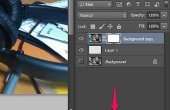Het bijsnijden van een afbeelding tot een cirkel, is een ovaal of een afgeronde rechthoek iets die u kunt heel gemakkelijk doen in Photoshop CC met behulp van een uitknipmasker. Zodra de afbeelding is afgekapt, moet u het bestand opslaan als een PNG-afbeelding een transparante achtergrond behouden. Als u liever een omcirkeld gebied in een afbeelding markeren, probeer met behulp van het gereedschap Ovaal selectiekader met een doezelrand. Dit geeft u de mogelijkheid om het verdwijnen van het omcirkelde gebied in een effen kleur of een onscherpe achtergrond.

Stap 1
Open een foto. Sleep de "Background" laag in het deelvenster Lagen naar het pictogram van de "New Layer" onderaan. Klik op het pictogram van het "Oog" van de originele achtergrondlaag om het te verbergen van de weergave. U hebt nu een niet-vergrendelde laag die u bewerken kunt zonder vernietiging van het origineel.

Stap 2
Klik op de "ellips" in de werkset om een ovaal of een cirkel te maken. U kunt een willekeurige vorm die u wenst te maken van een uitknipmasker. Bijvoorbeeld, selecteer "Afgeronde rechthoek" te maken van de afgeronde hoeken. U kunt zelfs een aangepaste vorm of type een knipmasker maken.

Stap 3
Selecteer een effen kleur als de kleur van de vulling op de optiebalk. Als u niet dat een ronde frame rond de bijgesneden afbeelding wilt, selecteert u "Geen kleur" in het menu lijn. Anders selecteert u de kleur die u wilt voor een rand en zijn dikte opgeven.
Sleep de cursor naar het canvas, de "Shift" toets ingedrukt om een perfecte cirkel te tekenen.
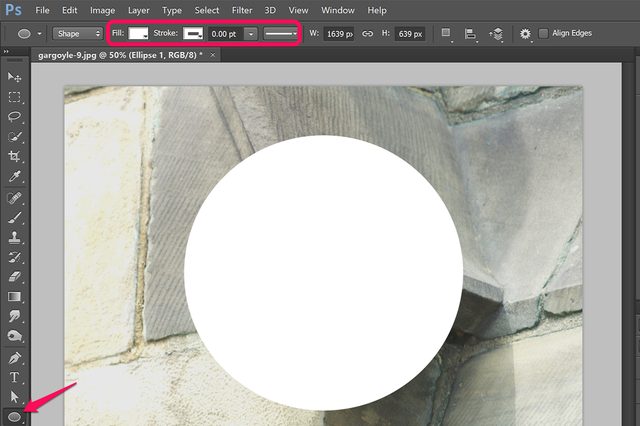
Stap 4
Klik op het menu van de "Dekking" in het deelvenster Lagen en het verminderen tot ongeveer 50 procent, zodat u de afbeelding hieronder de cirkel zien kunt. U kunt nu verplaatsen en de cirkel totdat de gewenste grootte. Elk gebied buiten de cirkel zal worden verwijderd.

Stap 5
Wijzigen van de cirkel dekking terug naar 100 procent. Sleep de "Achtergrond kopie" laag in het deelvenster Lagen boven de laag van de ellips. Het lijkt contra-intuïtief, maar wanneer u een knipmasker maken, de laag die u selecteert is gesneden te passen de vorm eronder. Zorg ervoor dat de "Achtergrond kopie" laag is geselecteerd.

Stap 6
Klik op het menu "Layer" en selecteer "Create Clipping Mask." Alles wat buiten de cirkel is onzichtbaar gemaakt. Het deelvenster Lagen wordt een kleine pijl-omlaag weergegeven op de laag van de kopie van de achtergrond die aangeeft dat het met behulp van de ellips laag heeft geknipt zijn.
U behoudt een transparante achtergrond, selecteer "Opslaan als" of "Opslaan voor Web" in het menu bestand en opslaan van de foto als een PNG-afbeelding.

Stap 1
Maak een kopie van de foto's achtergrondlaag als u voorheen een knipmasker maken. Selecteer het gereedschap "Ovaal selectiekader" vanuit de werkset en sleep de cursor over het gebied dat u wilt bewaren. Als u wilt centreren de cirkel over een specifiek punt, houd de "Shift" en "Alt" toets en sleep de cursor uit de buurt van dat punt.
Een vloeiende rand om de cirkel te maken door te klikken op de "Feather" menu in de optiebalk. Hoe groter de veer, de meer de rand zal worden verschoten. Voor een preview van de doezelen, klik op "Randen verfijnen" in plaats daarvan.

Stap 2
De "Feather" schuifregelaar naar rechts om de vervaging van de rand van de cirkel. De andere instellingen zijn niet echt nuttig voor deze tutorial, maar je moet voelen vrij om te onderzoeken kunnen gebruiken in andere projecten. Klik op 'OK'.

Stap 3
Druk op "Ctrl-C" om te kopiëren van het omcirkelde gebied, en vervolgens "Ctrl-V" om te plakken in een nieuwe laag. Met uitzondering van de nieuwe laag in het deelvenster Lagen ziet uw foto er onveranderd op dit punt.
Selecteer de "Background" laag in het deelvenster Lagen. Klik op de "voorgrondkleur" staal in de werkset. Elke kleur die u wenst om te dienen als achtergrond voor uw bijgesneden afbeelding opgeven. Overeenkomt met een kleur al in de foto, klikt u op die kleur.
Selecteer "Opvulling" in het menu bewerken en druk op "Enter". Dit verandert de achtergrond in de voorgrondkleur. Dit is een van de paar processen die u op een vergrendelde laag toepassen kunt.

Stap 4
Selecteer de laag "Achtergrond Copy". Klik op het menu "Filter", selecteer "Galerie vervagen" en klik op "Iris Blur." Sleep het midden van de Iris Blur-veld naar het midden van uw omcirkelde gebied en sleep de ankers op de randen zo nodig om de grootte te wijzigen. Sleep de schuifregelaar van de "Blur" om de vervaging die geschikt is voor uw image maken. Druk op "Enter".

Stap 5
Klik op het menu van de "Dekking" in het deelvenster Lagen terwijl de achtergrond kopie laag is geselecteerd. Sleep de schuifregelaar naar links om de onscherpe achtergrond vervagen in de gekleurde laag eronder. Merk op dat het gebied u omcirkeld helder en onaangetast blijft, omdat het in een eigen laag.
Selecteer "Opslaan als" in het menu bestand om uw werk met een nieuwe naam opslaat, zodat u niet over de originele foto schrijven.